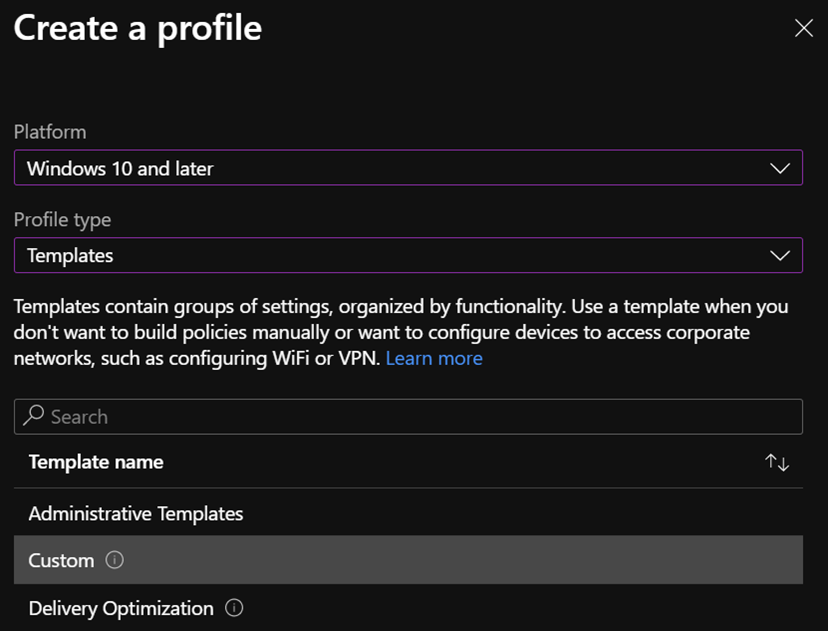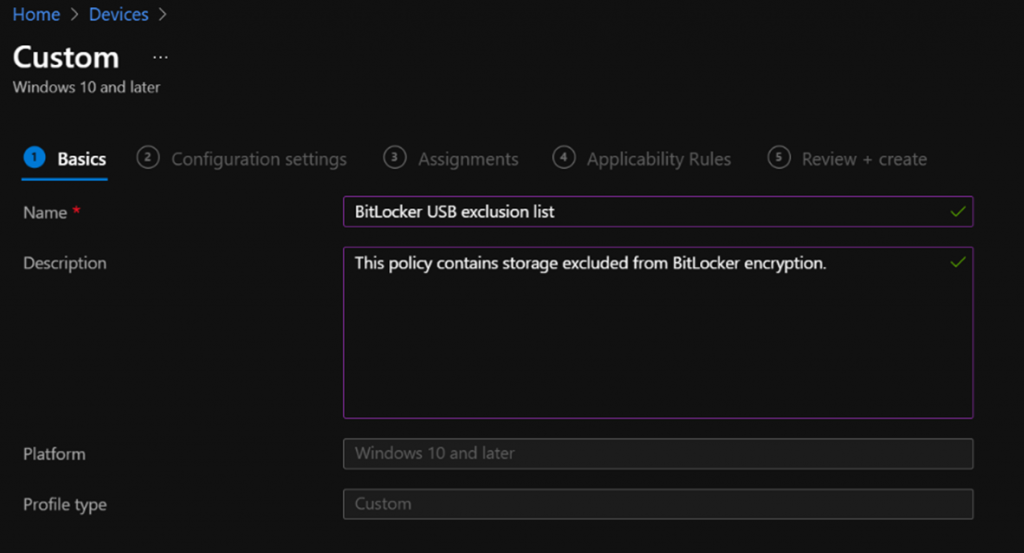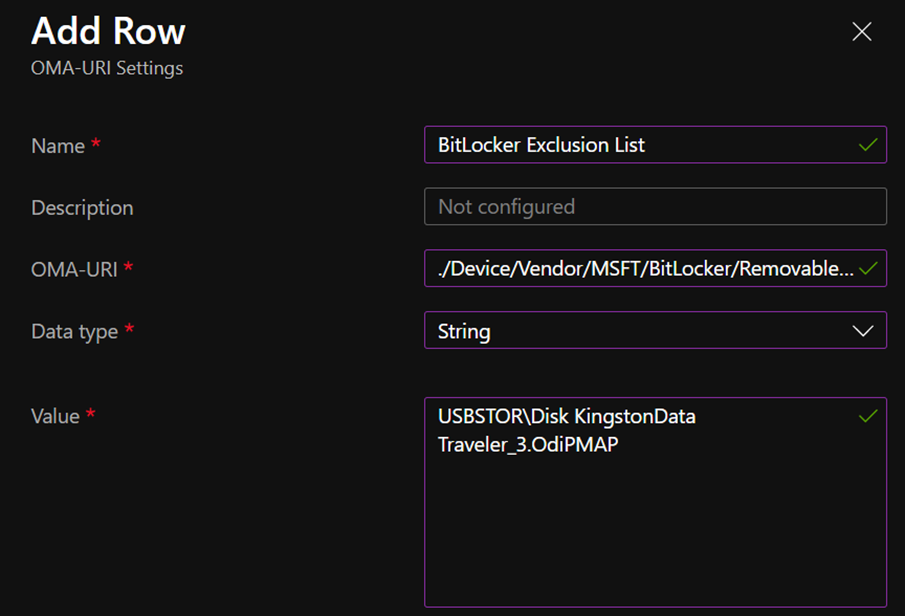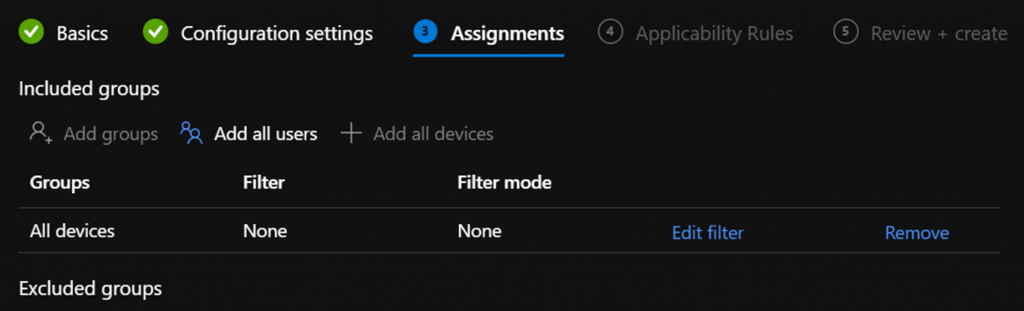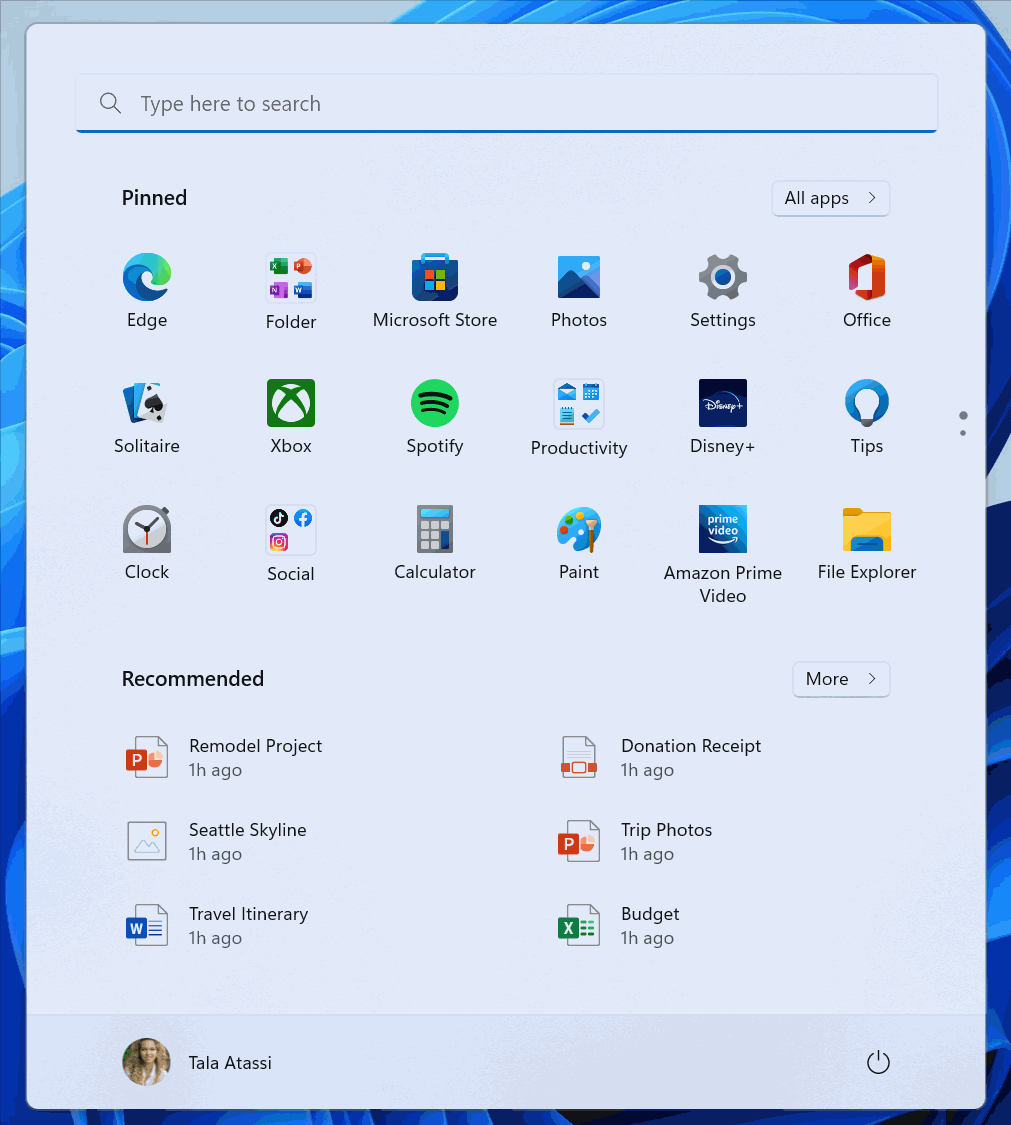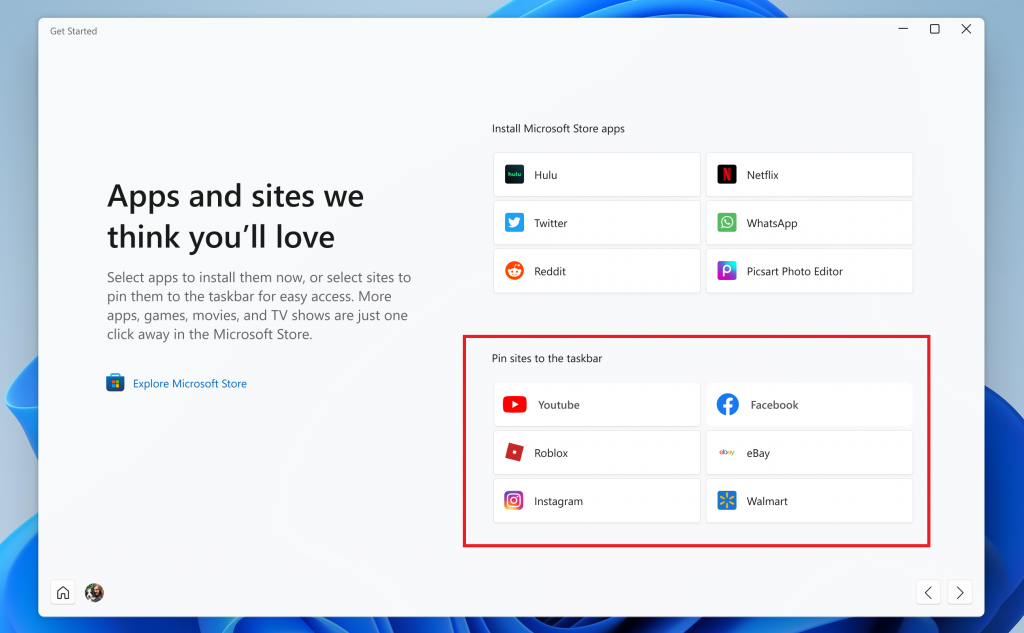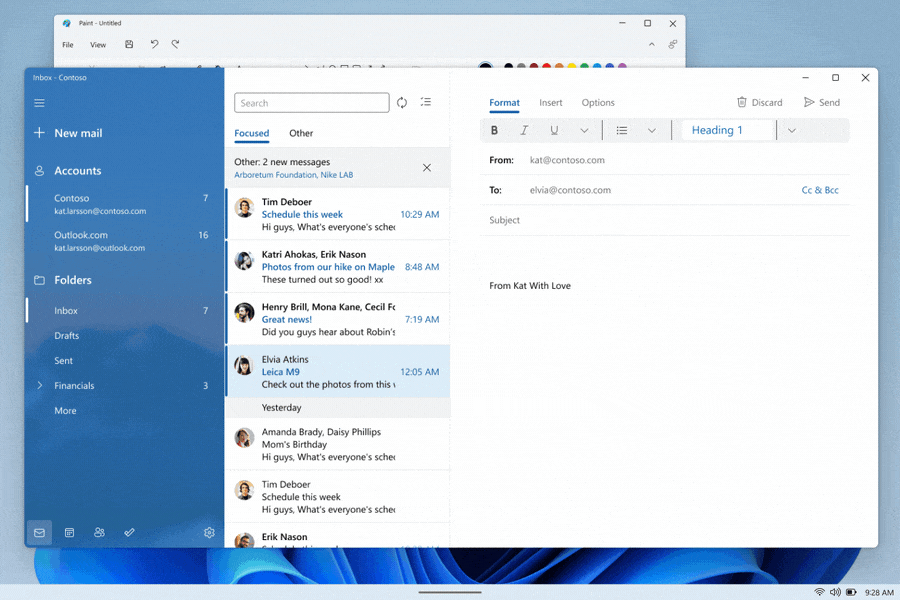Windows 11 Dev build 22579 包含新的 USB 加密策略、开始菜单、任务栏改进
本篇文章向大家介绍《Windows 11 Dev build 22579 包含新的 USB 加密策略、开始菜单、任务栏改进》,主要包括,具有一定的参考价值,需要的朋友可以参考一下。
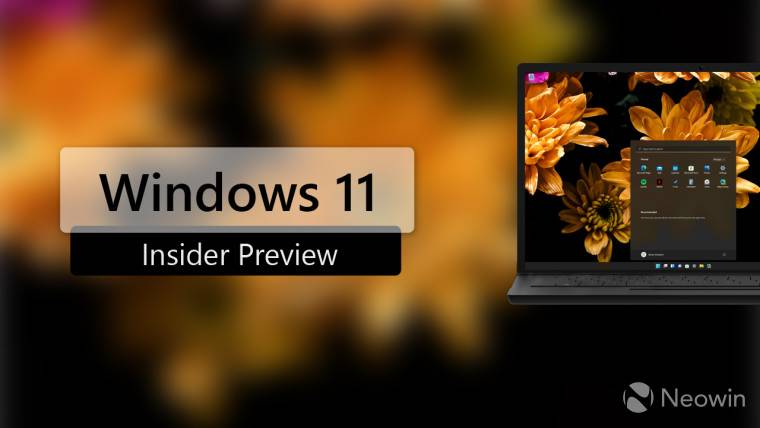
微软今天发布了一个新的 Windows 11 Dev Channel build 22579,与所有最近的 Dev Channel 版本一样,这个版本也包含了新的功能和变化。和往常一样,也有许多错误修复。
内部版本 22579 中的新增功能
从加密中排除 USB 可移动驱动器
我们正在引入一项新策略,以便 IT 管理员可以从 BitLocker 加密中排除 USB 可移动驱动器。这将解决摄像机、录音机、会议系统、医疗设备等专用设备中内置存储的自动或意外加密问题。启用此策略后,您将无法加密排除列表中的存储,并且如果您在“拒绝对不受 BitLocker 保护的可移动驱动器的写入访问”时将此类存储连接到设备,则不会提示您进行加密策略已启用。到目前为止,此策略只能通过 MDM 自定义 OMA-URI 进行配置。
以下是 IT 管理员可以采取的从加密中排除存储的步骤:
第 1 步:收集要排除的设备的硬件 ID。您可以按照此文档页面中列出的步骤获取设备的硬件 ID 。
步骤 2:在 Intune 中配置 BitLocker 排除列表策略:
- 登录到 Endpoint Manager 门户。
- 转到设备 > 配置文件。
- 点击“创建个人资料”。
- 选择平台“ Windows 10 及更高版本”和配置文件类型:“模板”,然后选择模板名称:“自定义”。
在 Endpoint Manager 门户中创建包含这些日期的配置文件,以设置您的 BitLocker 排除列表策略。
- 在Basics选项卡上,为您的策略命名并添加任何描述。
在您刚刚创建的配置文件的基本选项卡上为您的策略和描述添加一个名称。
- 在配置设置选项卡上单击添加并:
- 输入您的姓名和设置说明。
- Oma-URI: ./Device/Vendor/MSFT/BitLocker/ RemovableDrivesExcludedFromEncryption
- 数据类型:字符串
- 值:输入您在前面步骤中复制的硬件 ID。您可以用逗号分隔每个条目。
在您刚刚创建的配置文件的配置设置选项卡上添加上述详细信息。
- 单击保存,然后单击下一步。
- 在“分配”选项卡上,选择您希望此策略应用到的组。
在您刚刚创建的配置文件的“分配”选项卡上,选择要应用策略的组。
- 单击Next, Nex t,然后在Review + create选项卡上单击Create。
反馈:请在“安全和隐私”>“BitLocker 和设备加密”下的反馈中心 (WIN + F) 中提交反馈。
现在我们来看看新的 Build 22579 带来的变化和改进:
变化和改进
[一般的]
- 正如一些内部人员注意到的那样,除了我们更新的打印队列体验,我们还进行了更新,以便使用CPrintDialog显示打印对话框的 win32 应用程序现在将显示我们的现代打印对话框。此外,现代打印对话框会自动发现本地网络打印机。如果您选择新打印机,它将被安装而无需进入“设置”。请在反馈中心的设备和驱动程序 > 打印下提交有关您的打印体验的反馈。
- 我们正在将使用Build 22567开始推出的“打开方式”对话框重新设计恢复到以前的设计。我们计划在解决 Windows 预览体验成员发现的一些性能问题后,在未来恢复此功能。感谢您的反馈意见!
- 为确保用户在卸载 Windows 终端后仍能快速访问控制台,我们正在更新 WIN + X 菜单以指向 Windows PowerShell。如果您已安装 Windows 终端并希望在 Windows 终端中打开 Windows PowerShell,我们建议您转到设置 > 隐私和安全 > 面向开发人员,并将 Windows 终端设置为您的默认终端应用程序。
- 放大镜和屏幕键盘现在有了新的 Fluent 风格图标。
[开始菜单]
- 您现在可以在“开始”中命名您的应用程序文件夹。要命名文件夹,只需创建一个文件夹(默认名称为“文件夹”),打开它,单击“编辑名称”,然后输入您的文件夹名称。或者,使用键盘焦点打开文件夹,然后选择文本框并开始输入。
开始时的文件夹。 [入门应用]
- 我们在“入门”应用中添加了固定站点建议,以便您可以方便地将网站固定到任务栏。要查找此新功能,请启动“入门”应用并导航至“我们认为您会喜欢的应用和网站”页面。单击页面上建议的任何站点,将其固定到您的任务栏,这样您就可以一键访问您关心的站点。请在应用程序 > 开始下的反馈中心 (WIN + F) 中提交反馈。
入门应用程序中的站点建议,您可以将其固定到任务栏。 注意:此体验推荐热门网站,目前仅适用于 EN-US 设备。很快就会支持个性化的站点推荐和其他语言环境。
[开窗]
- 继续努力更新多指触摸手势,以包括跟随手指的响应和令人愉悦的动画,尝试使用三指左右滑动并在最近使用的窗口之间切换。
用 3 根手指左右滑动可在最近使用的窗口之间切换。 [任务管理器]
- 根据反馈,“运行新任务”按钮现在可在任务管理器的所有页面上使用。
- 更新了运行新任务的图标。
[输入]
- 为了帮助提高可发现性,可以个性化的表情符号(例如家庭表情符号)现在在表情符号面板中其条目的下角显示一个小的强调色点。
- 从快速设置中删除了键盘布局部分。
接下来,我们在 Build 22579 中修复了错误:
[一般的]
- 解决了导致游戏服务在上一个版本中无法工作的问题,从而导致启动和安装某些游戏时出现问题。
- 修复了在 Windows 的一般使用期间影响最近航班的一些高命中explorer.exe崩溃。
- 修复了 Windows 预览体验成员尝试直接从 Windows 10 升级到最新的 Windows 11 开发频道版本的错误。
【平板优化的任务栏】
注意:这些修复仅在您的设备上启用了平板电脑优化任务栏时才会显示,该任务栏已开始向 Windows 预览体验成员推出,但尚未对所有人开放。
- 不再需要从平板电脑优化的任务栏滑动两次来显示“开始”或“快速设置”——一旦任务栏完全展开,这些将通过继续向上滑动来显示。
- 解决了如果连接了外接显示器,使用滑动手势调用“开始”菜单可能会在错误屏幕上显示的问题。
- 通知将不再与平板电脑优化的任务栏重叠。
- 修复了如果您调用任务视图,桌面区域可能无法完全呈现的问题。
- 中间单击应用程序图标以启动该应用程序的新实例现在应该可以再次工作。
[开始菜单]
- 修复了即使您禁用了动画效果,Start 的文件夹仍显示动画的问题。
- 缓解了在explorer.exe重新启动后导致开始的固定和文件夹布局重置为默认值的问题。
- 解决了在更改显示比例时导致“开始”菜单侧面出现透明线的潜在问题。
[重点]
- 现在,您将在从通知中心开始的 30 分钟内的焦点会话中看到与从时钟应用程序开始的会话中相同的中断。
- 如果在开始焦点会话之前打开请勿打扰,停止焦点会话将不再关闭请勿打扰。
- 如果您打开焦点会话,如果您现在必须注销或重新启动,它将不会被重置。
- 修复了在日历下方结束焦点会话时导致键盘焦点意外移动到通知中心顶部的问题。
- 修复了阻止您将应用程序添加到“设置” > “系统” > “通知” > “设置优先级通知”的问题
[输入]
- 修复了在土耳其语中无法使用“愤怒”(kızgın) 一词搜索被激怒的面部表情符号的问题。请继续在反馈中心的输入和语言 > 表情符号面板下提供有关表情符号搜索结果的反馈!
- 解决了当焦点设置为 UAC 对话框时日语 IME 意外切换到片假名模式的问题。
- 最近缓解了一个问题,即如果您在“设置”>“时间和语言”>“语言和区域”中从该语言中删除了第三方 IME,但没有卸载它,它可能仍会显示在输入切换器中。
- 修复了导致鼠标在某些应用程序的字段中不可见的问题,以及最近飞行中一些与光标相关的意外应用程序崩溃的问题。
- 解决了从屏幕一侧引入通知中心的手势不适用于阿拉伯语或希伯来语显示语言的问题。
[设置]
- 修复了网络和互联网顶部标题的问题,其中人字形在阿拉伯语和希伯来语显示语言中是向后的。
[开窗]
- 如果在Settings > Personalization > Colors下关闭了透明度,则 ALT + Tab 的背景将不再是透明的。
- 如果您将一个窗口拖到屏幕顶部,然后再将其向下拖回,则快照布局的关闭动画现在将更加一致地显示。
- 在屏幕顶部调用快照布局时进行了小幅调整以修复动画故障。
- 修复了在屏幕顶部的快照布局中拖动某些窗口时发生的explorer.exe崩溃。
- 如果您在屏幕上显示快照辅助时调用任务视图,则缓解了导致任务视图显示无响应的问题。
- 如果您通过触摸板上的非常快速的手势调用 ALT + Tab 可能会卡住打开的问题,做了一些工作来解决这个问题。
- 修复了当应用程序进入和退出全屏模式时可能发生的explorer.exe崩溃。
[网络]
- 缓解了导致蜂窝连接在最近几个版本中无法在某些设备上工作的问题。
- 解决了导致上一次飞行中 Wi-Fi 速度下降的问题。
[语音访问]
- 修复了导致语音访问横幅阻止桌面图标顶行或全屏应用程序顶部的问题。
[现场字幕]
- 实时字幕现在将显示在您的桌面上。
- 如果实时字幕窗口被迫浮动(例如使用全屏应用程序时),“屏幕浮动”窗口位置现在将正确显示为设置弹出窗口中的选择。
- 实时字幕窗口的最大高度现在上限为显示器高度的 40%。
- 缩小最大高度的实时字幕窗口时,实时字幕将不再崩溃。
- 切换单声道音频将不再使实时字幕崩溃。
[旁白]
- 修复了使用 Shift + Tab 导航时讲述人在设置>辅助功能>讲述人中如何读出折叠部分的问题。
[任务管理器]
- 修复了一些高命中的任务管理器崩溃。
- 修复了如果焦点位于“详细信息”页面并且您开始输入,焦点将在第一个字母之后停止在进程列表中移动的问题。
- 如果您在摘要视图中使用性能页面,现在将隐藏任务管理器的标题栏。
[其他]
- 使用硬件键时显示的音量弹出百分比现在将始终集中在设计中。
- 改进了在锁定屏幕上移动和关闭辅助功能选项时键盘焦点和导航的工作方式。
注意:此处在来自活动开发分支的 Insider Preview 版本中提到的一些修复可能会进入已于 2021 年 10 月 5 日正式发布的 Windows 11 版本的服务更新中。
Build 22579 中的已知问题是:
【平板优化的任务栏】
- 在启动应用程序或在二合一设备上的扩展任务栏之外点击后,任务栏并不总是自动折叠。
- 操作系统的某些区域尚未跟踪二合一设备上展开的任务栏的高度,因此您可能会看到重叠的组件,例如与任务栏重叠的小部件。
[文件管理器]
- 在文件资源管理器的搜索框中输入搜索词时打开显示的建议结果可能不起作用。
- 我们正在修复有关图标大小、视觉错误和显示 OneDrive 存储的浮出控件中的文本剪辑的问题。
[小部件]
- 有时,从 Feed 中固定时,固定的小部件会放置在顶部,而不是其他固定小部件的下方。如果发生这种情况,这将在 30 分钟内自动更正,将最近固定的小部件移动到预期的默认位置。或者,您可以退出小部件板并立即重新登录以解决问题。
- 在小部件板中重新排列小部件后,一些用户会遇到固定部分中的小部件呈现不正确的问题。如果发生这种情况,退出小部件板并立即重新登录应该可以解决问题。
[重点]
- 在应用内配置焦点会话时,时钟应用尚未更新 Windows 焦点状态。这将在未来的应用程序更新中解决。
[旁白]
- 在最新版本中,自然声音偶尔会破裂。重新启动讲述人以解决问题。
[现场字幕]
- 某些全屏应用(例如视频播放器)会阻止实时字幕显示。
- 某些位于屏幕顶部附近并在运行实时字幕之前关闭的应用程序将在位于顶部的实时字幕窗口后面重新启动。在应用程序具有焦点时使用系统菜单(ALT + 空格键)将应用程序的窗口进一步向下移动。
- 当实时字幕位于顶部时,无法通过触摸到达最大化应用程序的最顶部(例如,标题栏窗口管理按钮)。
[任务管理器]
- 当任务管理器配置为暗模式时,某些工具提示无法准确显示首选视觉设置。
Dev 频道版本现在称为“NI_RELEASE”或 Nickel 分支,为今年晚些时候 Windows 11 的主要功能更新做准备。
今天关于《Windows 11 Dev build 22579 包含新的 USB 加密策略、开始菜单、任务栏改进》的内容就介绍到这里了,是不是学起来一目了然!想要了解更多关于表情符号,任务栏,dev的内容请关注golang学习网公众号!
![下载并安装适用于 Windows 10 和 11 [32/64 位] 的 Winamp](/uploads/20230415/1681539670643a425672453.jpg) 下载并安装适用于 Windows 10 和 11 [32/64 位] 的 Winamp
下载并安装适用于 Windows 10 和 11 [32/64 位] 的 Winamp
- 上一篇
- 下载并安装适用于 Windows 10 和 11 [32/64 位] 的 Winamp
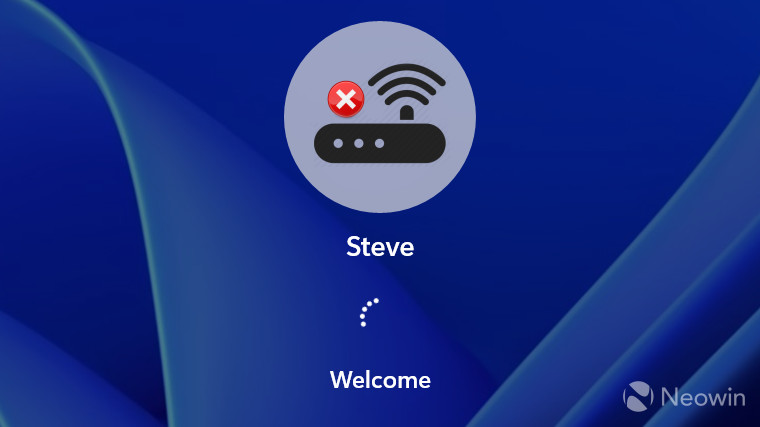
- 下一篇
- 这是在没有互联网连接的情况下设置 Windows 11 设备的方法
-

- 文章 · 软件教程 | 5分钟前 | 网页版 植物大战僵尸
- 植物大战僵尸网页版,即点即玩无需下载
- 150浏览 收藏
-

- 文章 · 软件教程 | 6分钟前 | win11 显卡型号
- Win11查看显卡型号及驱动方法
- 365浏览 收藏
-
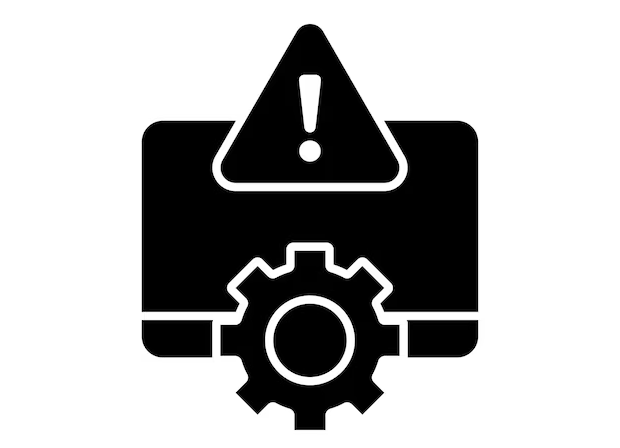
- 文章 · 软件教程 | 6分钟前 | 解决方法 电脑蓝屏
- 电脑蓝屏原因及常见代码解决方法
- 168浏览 收藏
-

- 文章 · 软件教程 | 6分钟前 |
- Outlook配置126邮箱详细教程
- 280浏览 收藏
-

- 文章 · 软件教程 | 8分钟前 |
- 添加新员工账号方法详解:263企业邮箱操作指南
- 163浏览 收藏
-
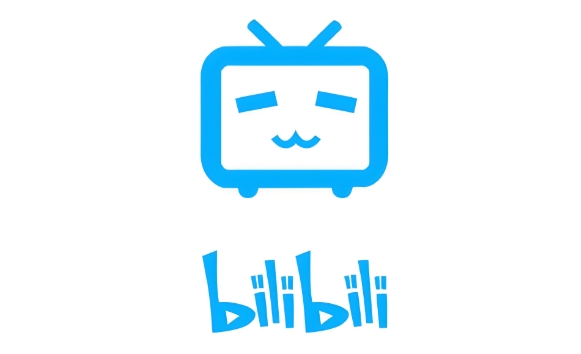
- 文章 · 软件教程 | 10分钟前 | B站
- B站官网入口及视频链接大全
- 213浏览 收藏
-

- 文章 · 软件教程 | 11分钟前 |
- Windows10窗口拖动延迟解决方法
- 156浏览 收藏
-

- 文章 · 软件教程 | 12分钟前 |
- 菜鸟APP怎么改寄件人信息
- 264浏览 收藏
-

- 文章 · 软件教程 | 13分钟前 | 动漫之家
- 动漫之家资源社入口及官网登录方式
- 253浏览 收藏
-

- 文章 · 软件教程 | 15分钟前 |
- Win11任务管理器怎么打开?快捷键大全
- 100浏览 收藏
-

- 文章 · 软件教程 | 17分钟前 | 河马剧场 付费观看
- 河马剧场付费看不了怎么办
- 347浏览 收藏
-
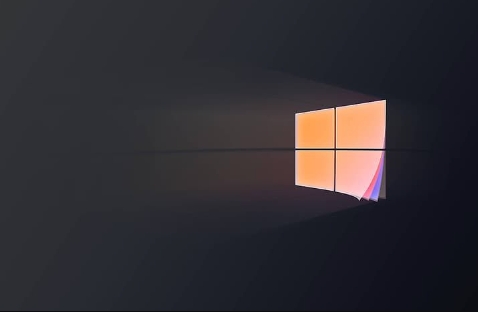
- 文章 · 软件教程 | 18分钟前 |
- Win11如何格式化U盘?详细步骤分享
- 167浏览 收藏
-

- 前端进阶之JavaScript设计模式
- 设计模式是开发人员在软件开发过程中面临一般问题时的解决方案,代表了最佳的实践。本课程的主打内容包括JS常见设计模式以及具体应用场景,打造一站式知识长龙服务,适合有JS基础的同学学习。
- 543次学习
-

- GO语言核心编程课程
- 本课程采用真实案例,全面具体可落地,从理论到实践,一步一步将GO核心编程技术、编程思想、底层实现融会贯通,使学习者贴近时代脉搏,做IT互联网时代的弄潮儿。
- 516次学习
-

- 简单聊聊mysql8与网络通信
- 如有问题加微信:Le-studyg;在课程中,我们将首先介绍MySQL8的新特性,包括性能优化、安全增强、新数据类型等,帮助学生快速熟悉MySQL8的最新功能。接着,我们将深入解析MySQL的网络通信机制,包括协议、连接管理、数据传输等,让
- 500次学习
-

- JavaScript正则表达式基础与实战
- 在任何一门编程语言中,正则表达式,都是一项重要的知识,它提供了高效的字符串匹配与捕获机制,可以极大的简化程序设计。
- 487次学习
-

- 从零制作响应式网站—Grid布局
- 本系列教程将展示从零制作一个假想的网络科技公司官网,分为导航,轮播,关于我们,成功案例,服务流程,团队介绍,数据部分,公司动态,底部信息等内容区块。网站整体采用CSSGrid布局,支持响应式,有流畅过渡和展现动画。
- 485次学习
-

- ChatExcel酷表
- ChatExcel酷表是由北京大学团队打造的Excel聊天机器人,用自然语言操控表格,简化数据处理,告别繁琐操作,提升工作效率!适用于学生、上班族及政府人员。
- 3332次使用
-

- Any绘本
- 探索Any绘本(anypicturebook.com/zh),一款开源免费的AI绘本创作工具,基于Google Gemini与Flux AI模型,让您轻松创作个性化绘本。适用于家庭、教育、创作等多种场景,零门槛,高自由度,技术透明,本地可控。
- 3544次使用
-

- 可赞AI
- 可赞AI,AI驱动的办公可视化智能工具,助您轻松实现文本与可视化元素高效转化。无论是智能文档生成、多格式文本解析,还是一键生成专业图表、脑图、知识卡片,可赞AI都能让信息处理更清晰高效。覆盖数据汇报、会议纪要、内容营销等全场景,大幅提升办公效率,降低专业门槛,是您提升工作效率的得力助手。
- 3575次使用
-

- 星月写作
- 星月写作是国内首款聚焦中文网络小说创作的AI辅助工具,解决网文作者从构思到变现的全流程痛点。AI扫榜、专属模板、全链路适配,助力新人快速上手,资深作者效率倍增。
- 4700次使用
-

- MagicLight
- MagicLight.ai是全球首款叙事驱动型AI动画视频创作平台,专注于解决从故事想法到完整动画的全流程痛点。它通过自研AI模型,保障角色、风格、场景高度一致性,让零动画经验者也能高效产出专业级叙事内容。广泛适用于独立创作者、动画工作室、教育机构及企业营销,助您轻松实现创意落地与商业化。
- 3947次使用
-
- pe系统下载好如何重装的具体教程
- 2023-05-01 501浏览
-
- qq游戏大厅怎么开启蓝钻提醒功能-qq游戏大厅开启蓝钻提醒功能教程
- 2023-04-29 501浏览
-
- 吉吉影音怎样播放网络视频 吉吉影音播放网络视频的操作步骤
- 2023-04-09 501浏览
-
- 腾讯会议怎么使用电脑音频 腾讯会议播放电脑音频的方法
- 2023-04-04 501浏览
-
- PPT制作图片滚动效果的简单方法
- 2023-04-26 501浏览